
Innehållsförteckning:
- Författare John Day [email protected].
- Public 2024-01-30 12:37.
- Senast ändrad 2025-01-23 15:10.


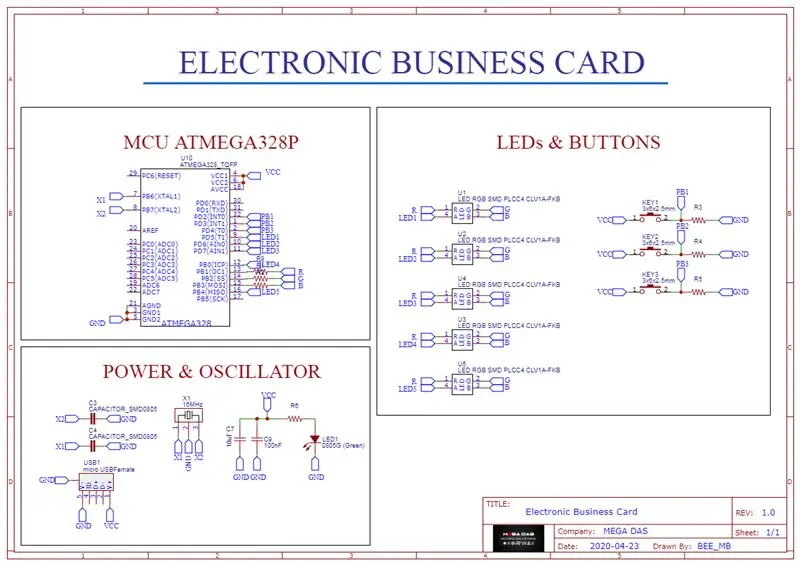
Hej killar! Jag hoppas att du redan gillade mitt tidigare inlägg om "Bluetooth AT Commands Settings" och att du är redo för ett nytt, som vanligt gjorde jag den här självstudien för att vägleda dig steg för steg medan du gör ditt eget PCB -visitkort eftersom jag finner det som ett fantastiskt projekt som kombinerar både elektronikinlärning och PCB -design och det kan vara en bra start för nybörjare att uppgradera dem att göra färdigheter.
Under upprättandet av detta projekt försökte vi se till att det här inlägget kommer att vara den bästa guiden för dig för att hjälpa dig om du vill skapa ditt eget PCB -visitkort, så vi hoppas att detta inlägg innehåller de dokument som behövs.
Detta projekt är så praktiskt att göra speciellt efter att ha fått de skräddarsydda kretskorten som vi har beställt från JLCPCB för att förbättra utseendet på vår Business Crad och det finns också tillräckligt med dokument och koder i den här guiden för att du ska kunna skapa ditt vackra visitkort.
Vi har gjort det här projektet på bara 2 dagar, bara en dag för att få alla nödvändiga delar och avsluta hårdvarutillverkningen och montera, sedan en dag för att förbereda koden som passar vårt projekt.
Vad du kommer att lära av det här projektet:
- Gör rätt hårdvaruval.
- Förbered kretsschemat för att ansluta alla valda komponenter.
- Skapa rätt PCB -design.
- Löd de elektroniska delarna till kretskortet.
- Starta det första testet och validera projektet.
Steg 1: Kretsdiagram
Som alltid killar försöker jag hela tiden plocka upp några bra och enkla elektronikprojekt och det första steget i vårt projekt är kretsdiagrammet som kommer att omvandlas till en PCB -design.
För att förbereda schemat använde jag EasyEDA-designverktyget, vilket är super praktiskt för både nybörjare och professionella PCB-designers, det har en inbyggd simulator för signalmätning och ett mycket välutvecklat bibliotek där du kan hitta alla komponenter som behövs för din kretsdesign med dem lämpliga fotavtryck.
Vår krets är en grundläggande, den har en USB -kontakt för strömförsörjning och en ATMega328 mikrokontroller där vi kommer att ansluta fem RGB -lysdioder som styrs av tre tryckknappar, alla komponenter här är SMD -delar utom USB -kontakten som är ett genomgående hål del.
Steg 2: PCB -tillverkning

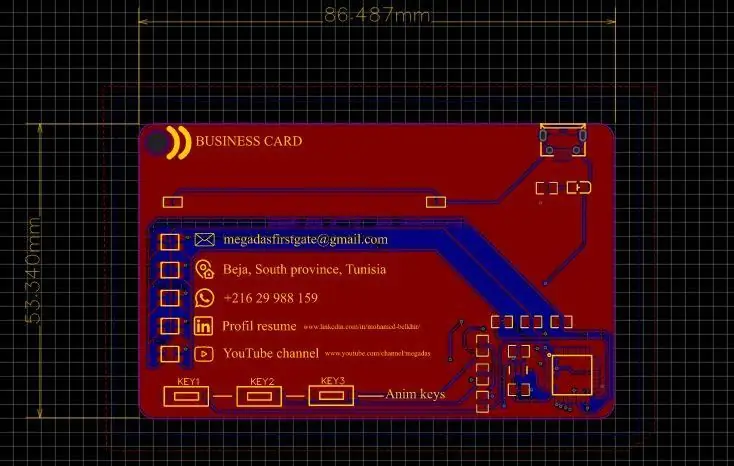

Efter att ha spårat spåren kommer du att ha hela schemat över att förvandlas till en PCB -design.
Bara att klicka på att övergå till PCB -design och allt vi behöver nu är att ställa in PCB -konturen för att ställa in visitkortets storlek.
Storleken på brädan är så viktig att få plats i människors fickor och plånböcker så jag tog måtten på ett befintligt märke som har samma standardmått på ett visitkort 54,75 mm x 85,50 mm, sedan återvänder jag till EasyEDA designverktyg för att skapa tavlan kontur som följer de uppmätta dimensionerna.
Nu drar vi och släpper komponenterna i brädlayouten och vi börjar skriva den personliga informationen som det fullständiga namnet, jobbet, adressen och kontakterna som silkscreen -lager.
Efter att ha lagt till några häftiga logotyper och ikoner är styrelsen redo för routing och allt som krävs är att routa dessa komponenter, för att få mitt namn skrivet i gyllene finishmaterial (ENIG) ställer jag in det som det övre lodmaskskiktet men var försiktig när du dirigerar detta bräde bör du undvika kontakt mellan två spår av två olika nät med det övre lödmaskmönstret, annars kommer det att kortas.
Steg 3: PCB -tillverkningsinställningar
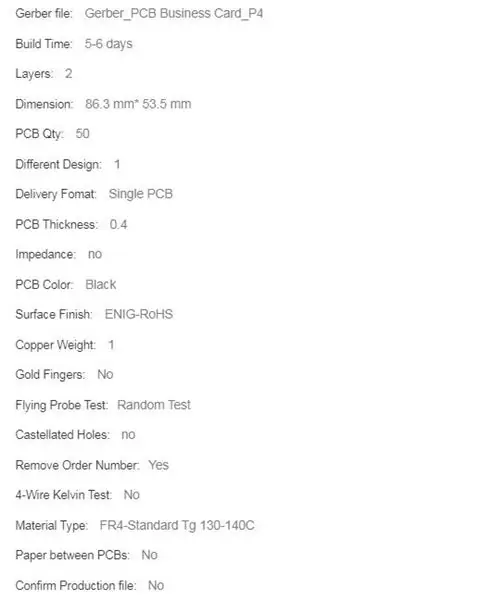


Nu är vår design klar för produktion så allt vi behöver är att generera GERBER -filerna och skicka dem till JLCPCB för beställning, ställ bara in några PCB -produktionsinställningar som PCB -färgen som är svart eller så kan du välja vilken tillgänglig färg du vill och ENIG ytfinish för att få det gyllene utseendet och PCB -tjockleken är inställd på 0,4 mm för att ge det ett riktigt visitkort.
Jag beställde 50 stycken av denna bräda som test och jag släppte den i produktion med några andra PCB -mönster för att få dem alla levererade i ett orderpaket
Bara fyra dagar att vänta och jag fick mina PCB bra levererade med cool present från leverantören.
Här är våra kretskort mycket välproducerade och du kan se den gyllene ytfinishen lägga till en snyggare på en svart kretskort och även brädans tjocklek är exakt som vi ställde in så mycket bra jobb från JLCPCB som alltid.
Om vår design märkte jag några stavfel efter att ha satt tavlan i produktion, så försök att undvika detta och jag fick också ett råd från några tillverkare av elektronikgrupper om att sätta QR -kod istället för länkarna här.
Steg 4: Programvara och test
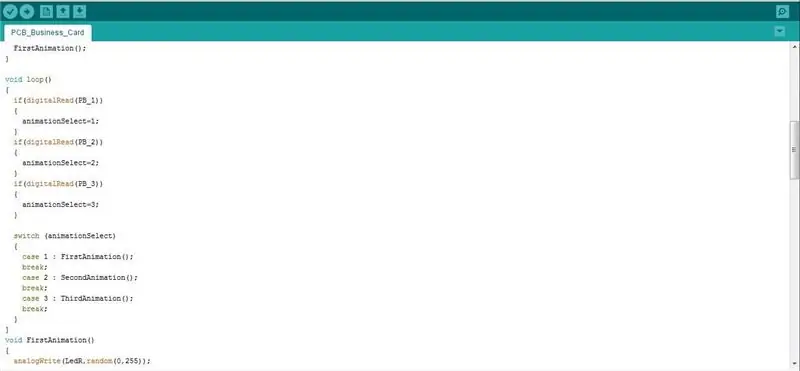


Nu går vi till programvarudelen, som jag nämnde kommer vi att ha en ATmega -mikrokontroller av Arduino Nano -kortet som hjälper oss att visa tre olika animationer på RGB -lysdioderna och här är dess relaterade kod från nedanstående fil.
Allt vi behöver göra är att lödda hela komponenten till vårt kretskort.
Efter avslutad montering räcker det bara med en extern 5V nätadapter för att driva kortet och du kan börja spela med dessa animationer.
Observera att detta bara är en demonstration av kretsanslutningen och att du inte behöver lödda delar på alla kort eftersom du kan använda dessa kretskort som det är för företagskontaktdelning.
Efter denna handledning kan du göra ditt fantastiska visitkort för att visa världen hur duktig och kreativ du är. Men fortfarande några andra förbättringar att utföra i vårt projekt för att göra det mycket mer smör, det är därför jag kommer att vänta på dina kommentarer för att förbättra det, glöm inte att tumma den här artikeln om du gillar den.
En sista sak, se till att du gör elektronik varje dag.
Det var BEE MB från MEGA DAS vi ses nästa gång.
Rekommenderad:
Hur man gör ett flerspelarspel med Arduino -kontroller: 6 steg

Hur man gör ett multiplayer -spel med Arduino -kontroller: Har du någonsin undrat hur spelutvecklare skapar fantastiska spel som människor världen över tycker om att spela? Tja, idag ska jag ge dig bara en liten ledtråd om det genom att göra ett litet flerspelarspel som kommer att styras av antingen en Arduino -kontro
Hur man gör ett hemlabb: 7 steg

Hur man gör ett hemlabb: Hej alla välkomna till T3chFlicks! I det här inlägget delar vi några av våra tips för att skapa och organisera ditt eget hemlabb. Precis som en liten ansvarsfriskrivning är detta ingalunda en definition av vad ett hemlabb ska vara - baserat på olika inter
Hur man gör ett USB -minne med ett suddgummi - DIY USB Drive -fodral: 4 steg

Hur man gör ett USB -minne med ett suddgummi | DIY USB Drive Case: Den här bloggen handlar om " Hur man gör USB Flash Drive med ett suddgummi | DIY USB Drive Case " jag hoppas du kommer gilla det
Hur man programmerar ett AVR -kort med ett Arduino -kort: 6 steg

Hur man programmerar ett AVR -kort med ett Arduino -kort: Har du ett AVR -mikrokontrollkort? Är det svårt att programmera det? Tja, du är på rätt ställe. Här kommer jag att visa dig hur du programmerar ett Atmega8a mikrokontrollerkort med ett Arduino Uno -kort som programmerare. Så utan längd
HUR MAN GÖR ARDUINO NANO/MINI - Hur man bränner bootloader: 5 steg

HUR MAN GÖR ARDUINO NANO/MINI | Hur man bränner bootloader: I denna instruktionsbok kommer jag att visa dig hur man gör en Arduino MINI från Scratch.Förfarandet som skrivs i denna instruktion kan användas för att göra alla arduino -brädor för dina anpassade projektkrav.Se videon för bättre förståelse
